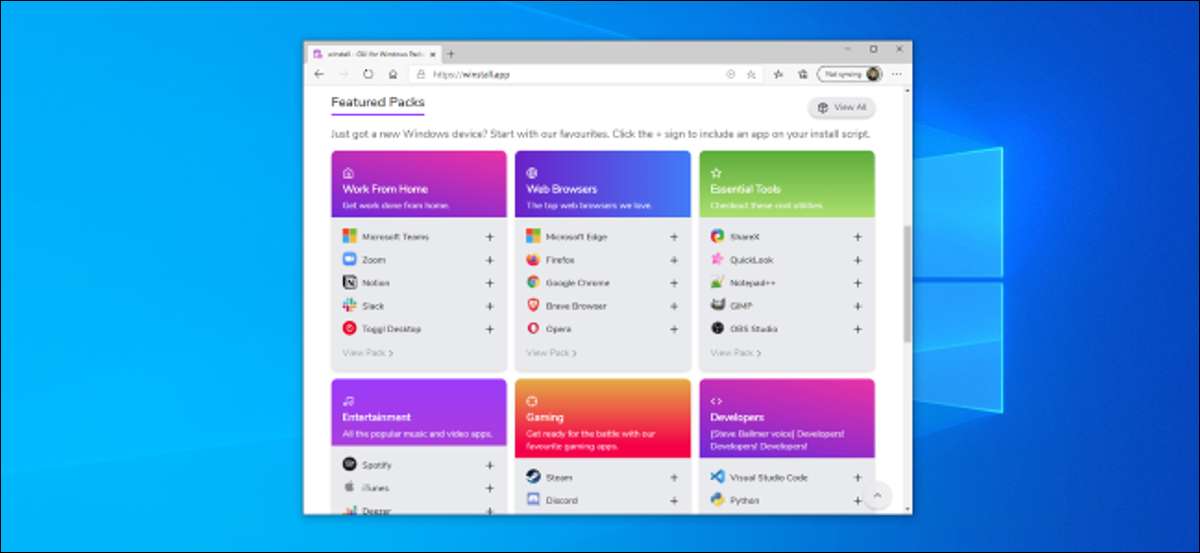
マイクロソフトでは、コマンドラインからアプリケーションをインストールすることができます新しいWindowsパッケージマネージャを持っています。 Mehediハッサンさん WINSTALL あなたが迅速かつ容易に数回のクリックでお気に入りのWindowsアプリケーションをインストールするために使用できる簡単なWebアプリケーションを提供します。
どのようにこの作品:WINSTALLとの説明ウィンゲット
また、「ウィンゲット、」あなたはすぐに1つのコマンドで1つ以上のアプリケーションをダウンロードしてインストールすることができますという名前のMicrosoftのWindowsパッケージマネージャ、。それはのようにたくさんあります Linuxのパッケージマネージャ 。初期の2020年11月の時点で、Windowsのパッケージマネージャは、プレビュー形で残っていると、まだしかし、それは一日安定するのWindows 10に含まれており、Windowsの10に組み込まれていません。
それは素晴らしいニュースだが、ほとんどの人は、グラフィカルインタフェースを使用して自分のアプリをインストールすることを好む、コマンドラインを使用する必要はありません。つまり、サードパーティのアプリケーションをWINSTALLものだし。 Mehediハッサンによって作成され、WINSTALLは、ブラウザでお気に入りのアプリケーションを選択することができますWebベースのインターフェイスです。ウェブサイトは、あなたに自動的にウィンゲットして、あなたの選択したアプリケーションをインストールするコマンドを提供します。あなたは自分をウィンゲットがどのように動作するか知っているか、またはコマンドを記述する必要はありません。
それはのようにたくさんあります Ninite が、それはWindowsのパッケージマネージャを使用しています。
ここでWINSTALLが大きい一つの理由があります:あなたは余分なソフトウェアをインストールする必要はありません。これは、Windowsパッケージマネージャで動作指令を生成するウェブサイトです。あなたはそれがあなたのコンピュータ上でやっている正確に何を見ることができます。
将来的には、おそらくWindowsのパッケージマネージャのための他のグラフィカル・インタフェースが存在します。 WINSTALLはちょうど最初の人気の一つです。
関連している: どのように使うのWindows 10のパッケージマネージャに、「ウィンゲット」
お気に入りのアプリでWINSTALLをインストールする方法
まず、あなたがする必要があります マイクロソフトからウィンゲットインストール 。ウィンゲットをインストールせずに、WINSTALLは動作しません。将来的には、ウィンゲットは、Windows 10の一部となり、あなたは任意の設定なしで任意のPC上でWINSTALLのようなツールを使用することができます。
Windowsのパッケージマネージャは、あなたのPC、頭の上に設置して WINSTALLウェブサイト 。検索ボックスを使用するか、人気があり、おすすめのアプリを閲覧し、あなたのインストールスクリプトにしたいアプリを何でも追加すること。
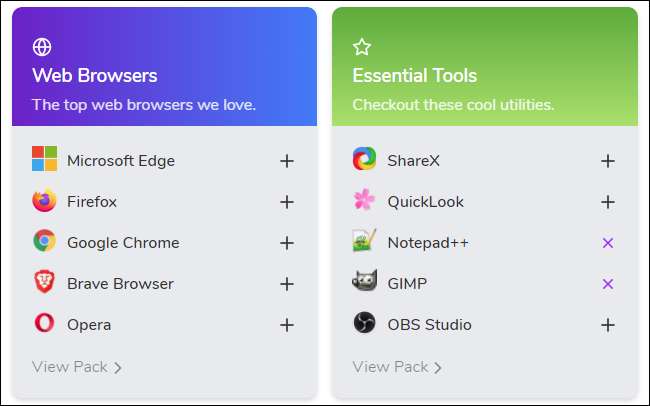
あなたがウェブサイト上のすべてのお気に入りのアプリケーションを選択したら、ページの下部にある「スクリプトの生成」ボタンをクリックしてください。
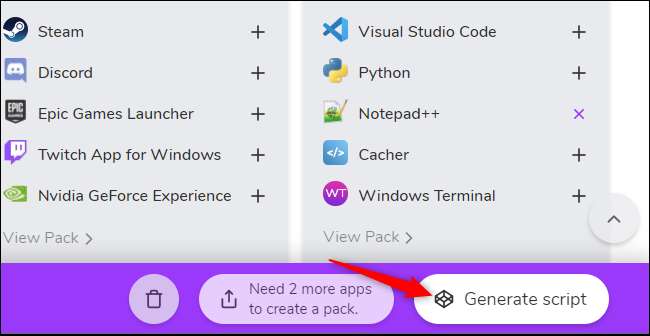
WINSTALLのウェブサイトはあなたがアプリをインストールして実行する必要があるコマンドが表示されます。このページの一番下にあるアプリケーションの完全なリストを見ることができます。あなたがしたくないいずれかを削除することができます。
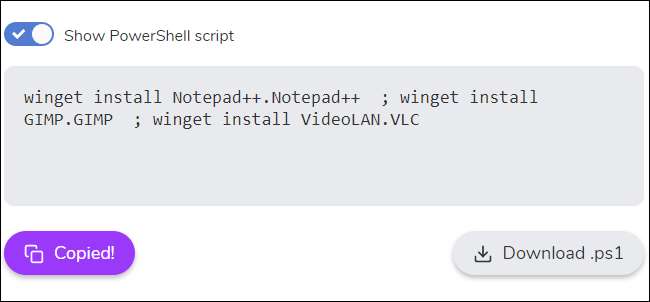
それらをインストールするには、オープン Windowsターミナル 、コマンドプロンプト、またはPowerShellウィンドウ。たとえば、[スタート]ボタンまたはを押してWindowsの+ Xを右クリックして、PowerShellウィンドウを開くには、「Windows PowerShellを」選択することができます。あなたは管理者として、それを起動する必要はありません。

コマンドライン環境へのWebページからのコマンドをコピー&ペーストし、Enterキーを押します。 (あなたはPowerShellを使用している場合は、ウェブサイト上で「ショーPowerShellスクリプト」を選択してください。)
あなたが好きな場合にも、.BATまたは.ps1というファイルをダウンロードすることができます。これは スクリプトファイル あなたはそれをダブルクリックしたときには、自動的にページに表示されるコマンドを実行します。
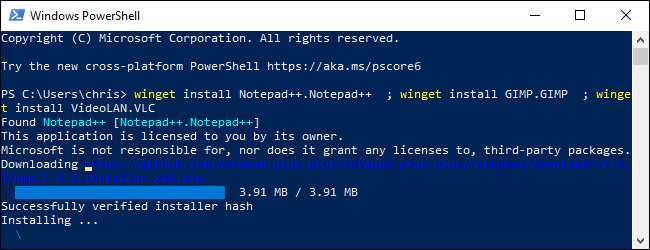
それはそれ-だWindowsのパッケージマネージャは自動的にコマンドラインで選択したアプリケーションをインストールします。あなたはから他のアプリのようにそれらをアンインストールすることができます 標準のコントロールパネル または[設定]ウィンドウ。
関連している: 新しいWindowsターミナルは準備ができています。それは驚くべきことだなぜここです
WINSTALLのウェブサイトは、他の人にお気に入りのアプリケーションを簡単に配布するための独自のパックを作成する機能など、他の有用な特徴を持っています。
私たちは長い時間のためのWindows用の適切なパッケージマネージャを思っていた、と私たちは、Windowsの開発者コミュニティは、将来的に作成されますグラフィカルな他のどのようなソリューションを見て興奮しています。







